php小編蘋果為您介紹一個簡單有效的方法,來停用Windows 10電腦的延遲啟動功能。延遲啟動是Windows 10系統的預設設置,旨在提高系統的啟動速度。然而,對於某些用戶來說,延遲啟動可能會導致一些問題,例如啟動過程中出現卡頓或程式載入緩慢。因此,禁用延遲啟動成為一種常見的需求。下面,讓我們一起來了解如何關閉延遲啟動的設定方法。
延遲啟動停用方法:
1、「win R」快速鍵開啟運行,輸入「regedit」回車開啟。
2、進入登錄編輯器介面後,將「HKEY_CURRENT_USER\Software\Microsoft\Windows\CurrentVersion\Explorer」複製貼上到上方網址列並回車定位到此。
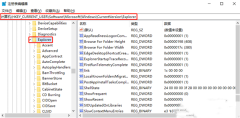
3、右鍵單擊“Explorer”,選擇“新建”一個“項目”,命名為“Serialize”。
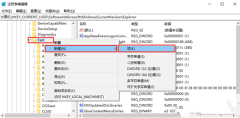
4、點選“Serialize”,右鍵點選右側空白處,選擇“新建”一個“DWORD值”,命名為“StartupDelayInMSec”。
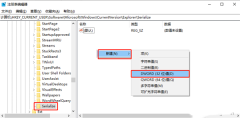
5、雙擊開啟“StartupDelayInMSec”,將視窗中的“數值資料”修改為“0”,最後點選確定儲存即可。
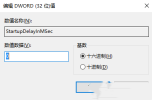
以上是win10電腦怎麼停用延遲啟動? win10關閉延遲啟動設定方法的詳細內容。更多資訊請關注PHP中文網其他相關文章!
 您應該使用的5個隱藏窗口功能Apr 16, 2025 am 12:57 AM
您應該使用的5個隱藏窗口功能Apr 16, 2025 am 12:57 AM解鎖隱藏的Windows功能,以獲得更流暢的體驗! 發現令人驚訝的有用的Windows功能,可以顯著增強您的計算體驗。甚至經驗豐富的Windows用戶也可能在這裡找到一些新技巧。 動態鎖:自動
 如何在Windows 11 Home中啟用組策略編輯器Apr 15, 2025 pm 06:01 PM
如何在Windows 11 Home中啟用組策略編輯器Apr 15, 2025 pm 06:01 PM在Windows 11 Home上啟用組策略編輯(GPEDIT.MSC):逐步指南 許多用戶,尤其是在共享辦公環境中,依賴組策略編輯器(GPEDIT.MSC)來管理多個用戶帳戶並防止未經授權的AC
 Windows KB5054979更新信息更新內容列表Apr 15, 2025 pm 05:36 PM
Windows KB5054979更新信息更新內容列表Apr 15, 2025 pm 05:36 PMKB5054979是2025年3月27日發布的Windows 11版本24H2的累積安全更新。它針對.NET框架版本3.5和4.8.1,增強了安全性和整體穩定性。值得注意的是,該更新使用System.io API在UNC共享的文件和目錄操作中解決了問題。提供了兩種安裝方法:一個通過Windows設置通過Windows Update下的更新,另一個通過Microsoft Update目錄中的手冊下載。
 創建在Windows,Mac和Linux上使用的加密備份驅動器Apr 15, 2025 am 06:13 AM
創建在Windows,Mac和Linux上使用的加密備份驅動器Apr 15, 2025 am 06:13 AM保護您的數字生活:使用Veracrypt創建加密的備份 我們的數字生活充滿了不可替代的記憶,關鍵文件和基本的工作文件。 由於設備故障,盜竊或勒索軟件攻擊CO的損失
 如何(以及為什麼)在Windows 11上關閉鼠標加速度Apr 15, 2025 am 06:06 AM
如何(以及為什麼)在Windows 11上關閉鼠標加速度Apr 15, 2025 am 06:06 AM提升鼠標精準度:禁用Windows 11鼠標加速功能 鼠標光標在屏幕上移動過快,即使你只移動了鼠標幾厘米?這就是鼠標加速功能導致的。本文將指導你如何禁用此功能,從而更好地控制鼠標移動。 禁用鼠標加速是否明智? Windows 系統中並沒有直接的“鼠標加速”選項。取而代之的是“增強指針精度”設置,微軟將其視為鼠標加速功能。 啟用此功能後,鼠標的DPI(每英寸點數)設置就會生效。它控制著鼠標物理移動速度與光標在屏幕上移動距離之間的關係。緩慢移動鼠標,Windows 會降低有效DPI,光標移動距離較短
 GPD二人筆記本電腦評論:有經驗用戶的雙屏生產率Apr 15, 2025 am 06:05 AM
GPD二人筆記本電腦評論:有經驗用戶的雙屏生產率Apr 15, 2025 am 06:05 AMGPD二人組:一款功能強大的雙屏幕筆記本電腦,被軟件問題阻礙 GPD Duo的創新雙屏幕設計可提高移動生產力。 但是,重要的軟件缺點阻止其具有全部潛力。 等級
 Razer的遠程遊戲可能比Steam鏈接更好Apr 15, 2025 am 06:04 AM
Razer的遠程遊戲可能比Steam鏈接更好Apr 15, 2025 am 06:04 AMRazer的新遠程Play應用程序為諸如Steam Link之類的已建立服務提供了令人信服的替代方案。 該應用程序與Razer Cortex無縫集成,允許用戶單擊啟動PC遊戲。 Android用戶從觸覺反饋中受益
 自定義Windows 11開始菜單的10種方法Apr 15, 2025 am 06:02 AM
自定義Windows 11開始菜單的10種方法Apr 15, 2025 am 06:02 AM自定義Windows 11開始菜單:綜合指南 Windows 11開始菜單是您通往應用程序和設置的網關。 如果默認設置不喜歡您的喜好,則個性化選項可讓您根據自己的需求進行量身定制。本指南探討了變量


熱AI工具

Undresser.AI Undress
人工智慧驅動的應用程序,用於創建逼真的裸體照片

AI Clothes Remover
用於從照片中去除衣服的線上人工智慧工具。

Undress AI Tool
免費脫衣圖片

Clothoff.io
AI脫衣器

AI Hentai Generator
免費產生 AI 無盡。

熱門文章

熱工具

mPDF
mPDF是一個PHP庫,可以從UTF-8編碼的HTML產生PDF檔案。原作者Ian Back編寫mPDF以從他的網站上「即時」輸出PDF文件,並處理不同的語言。與原始腳本如HTML2FPDF相比,它的速度較慢,並且在使用Unicode字體時產生的檔案較大,但支援CSS樣式等,並進行了大量增強。支援幾乎所有語言,包括RTL(阿拉伯語和希伯來語)和CJK(中日韓)。支援嵌套的區塊級元素(如P、DIV),

SAP NetWeaver Server Adapter for Eclipse
將Eclipse與SAP NetWeaver應用伺服器整合。

WebStorm Mac版
好用的JavaScript開發工具

MinGW - Minimalist GNU for Windows
這個專案正在遷移到osdn.net/projects/mingw的過程中,你可以繼續在那裡關注我們。 MinGW:GNU編譯器集合(GCC)的本機Windows移植版本,可自由分發的導入函式庫和用於建置本機Windows應用程式的頭檔;包括對MSVC執行時間的擴展,以支援C99功能。 MinGW的所有軟體都可以在64位元Windows平台上運作。

VSCode Windows 64位元 下載
微軟推出的免費、功能強大的一款IDE編輯器





